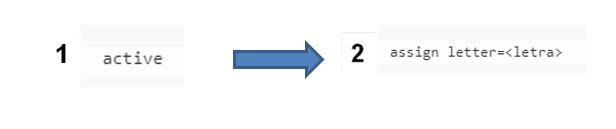Physical Address
304 North Cardinal St.
Dorchester Center, MA 02124
Physical Address
304 North Cardinal St.
Dorchester Center, MA 02124

Puede que te haya pasado que al conectar un pendrive o un disco duro portátil, se refleje un mensaje del sistema muy común; el típico “El dispositivo está en modo escritura”. Hoy, aprenderás cómo formatear un usb protegido contra escritura, con tan sólo seguir una serie de pasos.
Éste error es algo muy común, y al momento de formatear un pendrive o memoria externa contra escritura,notarás que ésta falla puede ser causada por distintos factores, te mostraremos cada uno, junto a algunas posibles soluciones.

Tal vez pienses que éste mensaje en tu ordenador, aparecerá sólo cuando realmente el pendrive está protegido; pero realmente esa es tan sólo una de las varias razones por la que esto podría estar pasando.
Las 3 principales causas del error usb “protegido contra escritura” en tu ordenador e incluso; en cualquier otro. Son las siguientes:
Si el problema te pasa por un dispositivo usb, deberás revisar que el mismo no se encuentre bloqueado. En uno de los costados, observarás una pequeña ranura, la cual se desliza hacia los lados; probablemente verás también un candadito abierto y uno cerrado.
¿La solución? Es muy sencilla, sólo asegúrate de que el “botón”, esté hacia la dirección en la que se encuentra el candado abierto; de ésta forma, evitarás aparezca el error en la pantalla de tu ordenador y podrás editar el contenido que en él se encuentre y copiar, pegar; retirar e incluso incluir cosas en el dispositivo.
Otra de las razones, puede que sea que el puerto usb de tu ordenador o laptop esté presentando fallas; en ese caso, la solución más fácil y viable, es probar colocando el dispositivo usb en otro de los puertos que posee tu equipo. Normalmente, un ordenador o laptop, posee entre 2 o 4 puertos usb.
De ser el caso que sea tu dispositivo usb o pendrive que esté fallando, deberás probar insertando el dispositivo al puerto usb nuevamente; probar con otros puertos usb o lamentablemente recuperar la información del mismo, desecharlo y reemplazar por un dispositivo nuevo.
Antes de tomar una decisión acerca del pendrive o dispositivo usb, debes estar seguro de que lo que falla es el pendrive y no el ordenador; para ello debes identificar, cuál es realmente el problema y donde está ubicado, porque puede que esté ubicado en el sistema operativo.
Para realizar el procedimiento y lograr de forma exitosa formatear un dispositivo contra escritura, debes cumplir con una serie de pasos muy sencillos. Lo realmente interesante, es que puedes hacerlo tú mismo, siguiendo éste pequeño tutorial.
Además, no necesitarás ningún dispositivo extra o realizar ninguna compra, tampoco acudir o llevar tu ordenador junto al dispositivo a donde un experto. Sólo realiza lo siguiente:
el paso inicial es proceder a ejecutar como administrador, para ello, debes presionar “Windows” más la letra “X”; de ésta manera, se mostrarán las opciones del menú.
Seguido, presiona donde dice “Windows PowerShell (Administrador). Una vez hecho esto, aparecerá la ventana donde deberás colocar algunos comandos que, también te proporcionaremos.
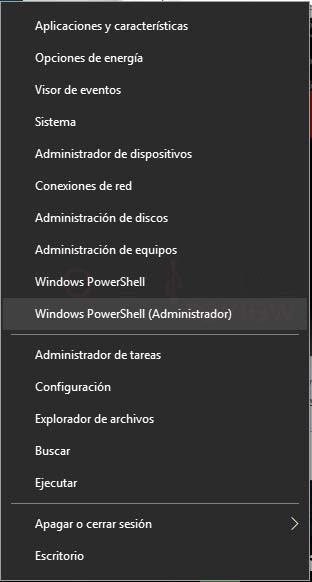
Ahora bien, en la ventana que aparecerá, deberás colocar todos los comandos que verás a continuación; seguido presionar la tecla “Enter” por cada comando que escribas. Coloca los comandos en este orden:

Es necesario que puedas ubicar dentro de la lista que te suministra la computadora la unidad USB. La mejor manera de identificarlo; es ubicando la capacidad de almacenamiento que éste posea en la pantalla que se mostrará a continuación.
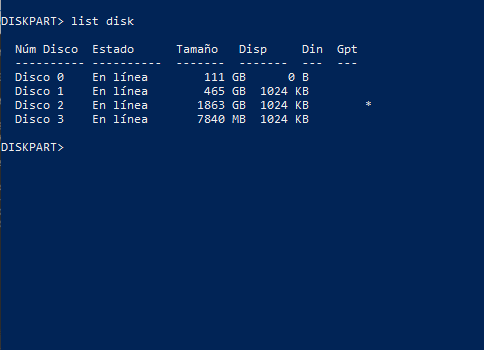
Coloca el número de disco que corresponda a tu dispositivo, según la imagen antes mostrada. Luego, insertas el comando “Atributes disk clear readonly” para simplemente habilitar la opción que te permitirá la lectura y escritura del dispositivo usb.
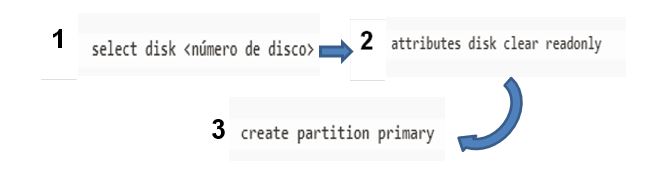
Seguidamente, se crean las particiones, se seleccionan y finalmente se coloca el comando “FAT32” o “FAT”; con el que a continuación procederás a formatear el dispositivo usb.
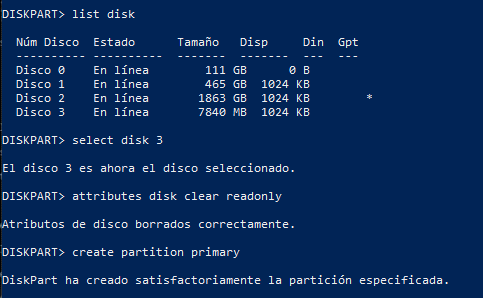
Para terminar el proceso de formatear un usb protegido contra escritura, lo ultimo por hacer es sencillamente asignarle una letra a la partición que creaste y listo; ya lograrás formatear un usb protegido contra escritura. Sin necesidad de invertir dinero o salir de la comodidad de tu hogar.